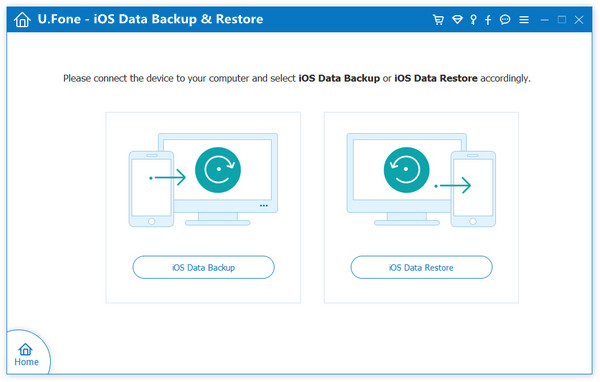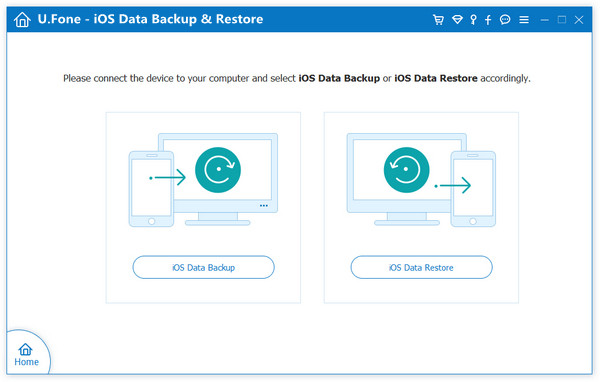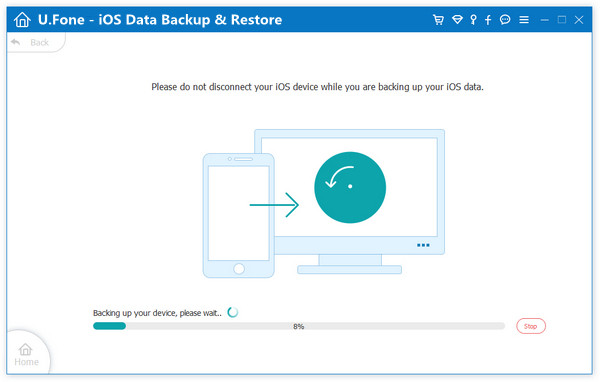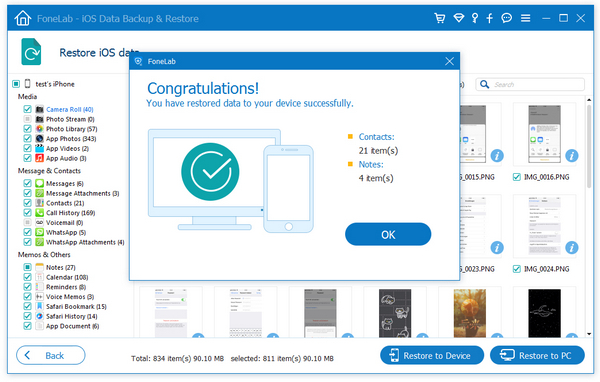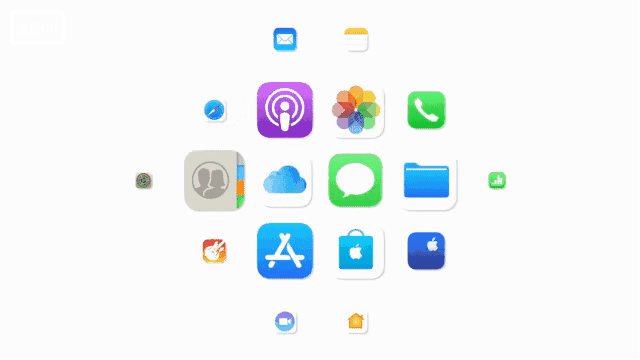
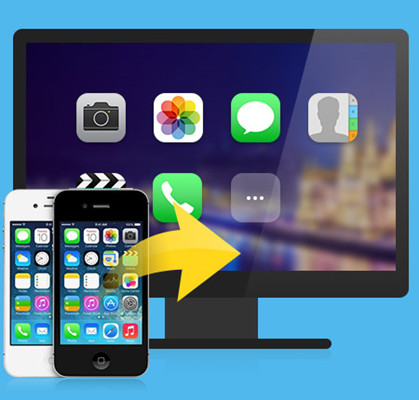
Sichern und Wiederherstellen von iOS-Daten mit einem einfachen Klick
-
1
Wählen Sie den iOS-Datensicherungsmodus
Führen Sie das iOS-Datensicherungs- und -wiederherstellungstool aus, und suchen Sie nach iOS-Datensicherung und -wiederherstellung - iOS-Datensicherungsmodus. Verbinden Sie Ihr iDevice und es wird von der Software erkannt.
-
2

Ein Klick Sichern Sie Ihre iPhone-Daten
Tippen Sie auf Start. Die Software beginnt automatisch mit der Sicherung Ihrer iPhone-Daten.
-
3
Daten flexibel und selektiv aus Backups wiederherstellen
Zeigen Sie die Daten detailliert an, bevor Sie Daten aus Sicherungen wiederherstellen.
IPhone-Daten selektiv und flexibel sichern und wiederherstellen
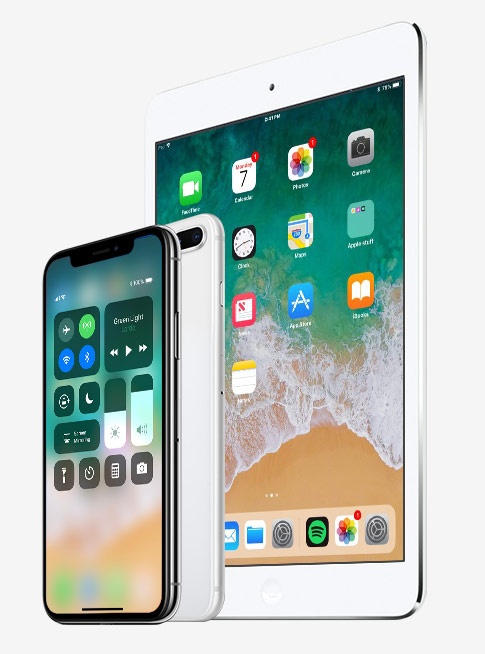

1 Klicken Sie hier, um iPhone / iPad / iPod touch zu sichern
Diese iOS-Datensicherung und -wiederherstellung macht es Ihnen extrem leicht, von iPhone, iPad und iPod Touch bis PC / Mac ein Backup zu erstellen, z. B. Kontakte, Galerien, Textnachrichten, Musik, Kalender, Videos, Chat-Verlauf von WhatsApp, Anruflisten und Dokumente .

Stellen Sie ausgewählte Daten auf iPhone / iPad / iPod touch wieder her
Sie können Ihre Daten vor dem Wiederherstellen einfach in der Vorschau anzeigen. Wählen Sie dann die Dateien aus, die Sie aus den iOS-Sicherungsdateien auf dem Computer im HTML-, CSV- oder vCard-Format wiederherstellen möchten. Sie können wählen, ob Sie alle behalten oder selektiv wiederherstellen möchten.
Unterstützt bis zu 12-Dateitypen von iPhone, iPad, iPod Touch

Kontakt

Nachricht

Anrufliste

Notizen

Fotos

Videos

Kalender

Erinnerung

WhatsApp-Nachricht

iMessage

Sprachnotizen

Das Lesezeichen von Safari

App-Videos

App-Fotos

Kik-Nachricht

Unterstützte Sprachen:
Englisch, Deutsch, Español, Français, Italiano, Português, 日本語, 中文 (繁體), 中文 (简体)
So sichern und wiederherstellen Sie iPhone-Daten auf einem Mac ohne iTunes. Klicken Sie hier >>Sichern und Wiederherstellen von iPhone-Daten
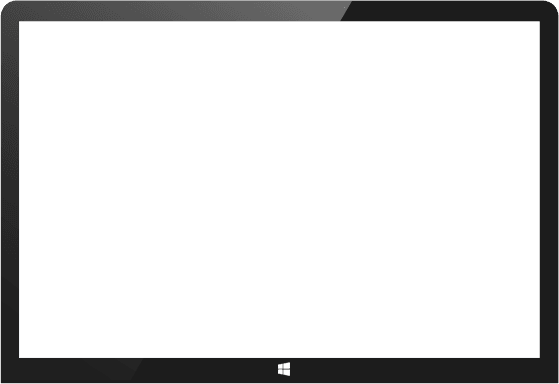
Schritt 1: iPhone verbinden und Sicherungsmodus auswählen
Installieren und starten Sie die U.Fone iOS Toolkit - iOS-Datensicherungs- und -wiederherstellungssoftware auf Ihrem Computer. Verbinden Sie dann Ihr iPhone-Gerät über ein USB-Kabel mit dem PC. Klicken Sie auf der Hauptseite auf die Option iOS Data Backup & Restore und wählen Sie iOS Data Backup.
Schritt 2: Wählen Sie die zu sichernden Dateitypen
Wählen Sie den Inhalt aus, den Sie auf dem PC / Mac sichern möchten. Sie können Fotos, SMS, Kontakte und mehr markieren, um Ihre iPhone-Dateien mit 1 click zu sichern.
Schritt 3: One Click Backup-Daten vom iPhone auf dem Computer
Tippen Sie im nächsten Schritt auf Start, und die Software beginnt automatisch, Ihre iPhone-Daten mit einem einfachen Klick auf dem PC zu sichern.
Schritt 4: Daten selektiv aus Backups wiederherstellen
Sie können die Sicherungsdateien einfach anzeigen. Wenn Sie iPhone-Daten aus einer Sicherungskopie wiederherstellen möchten, kehren Sie zum vorherigen Schritt zurück und wählen Sie "iOS Data Restore". In diesem Programm können Sie die Daten im Detail anzeigen, bevor Sie die Daten problemlos wiederherstellen können.
Benutzer-Review
-
 Ellen
Ellen
Dadurch kann ich Daten von meinen iPhone 6s auf den PC sichern, ohne etwas zu verlieren.
-
 Angelina
Angelina
Dank dieser iOS-Datensicherungs- und -wiederherstellungssoftware würde ich ohne vorherige Sicherung wahrscheinlich alle meine Kontakte verlieren!
-
 Tina
Tina
Es hilft mir, meine Daten zu sichern und auf einem anderen iPhone-Gerät wiederherzustellen, ohne meine aktuellen iPhone-Daten zu löschen! Vielen Dank!